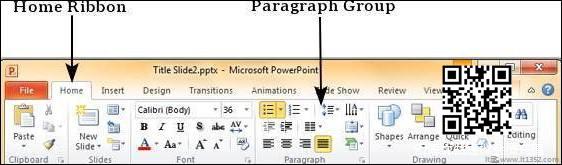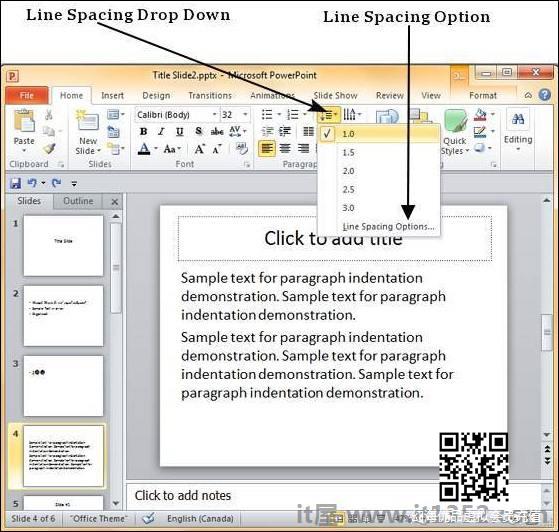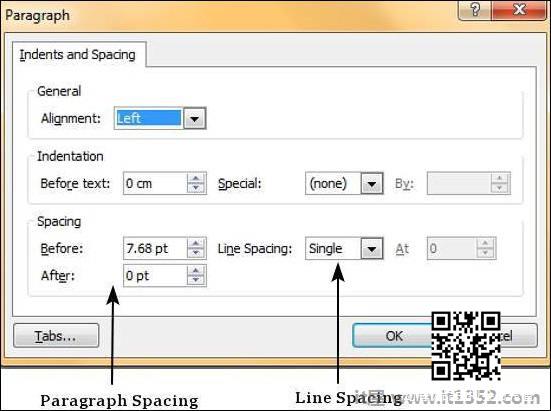在Powerpoint 2010中设置行间距 - 从简单和简单的步骤开始学习Powerpoint,从基本到高级概念,包括开放新演示,入门,浏览Windows,Backstage视图,创建,保存,评论演示,添加新幻灯片,添加文本等示例框,新文本框,幻灯片,幻灯片编号,页眉和页脚,删除现有幻灯片,重新排列幻灯片,管理章节,使用轮廓,Powerpoint侧栏,演示文稿视图,设置背景,幻灯片方向,保存,审阅和演示文稿翻译,运行幻灯片放映,键盘快捷键,获取上下文帮助,编辑演示文稿,复制和粘贴,查找和替换内容,撤消编辑的更改,拼写检查,内容翻译,设置语言类型,复制内容,特殊字符,幻灯片放大,格式,打印演示文稿和工作表,字体管理,设置文本字体,文本装饰,更改文本案例,大小,颜色,文本对齐,缩进段落,集行间距,边框和阴影,使用幻灯片母版,保存设计模板,添加图片以幻灯片,编辑,格式化添加图片,插入屏幕截图,添加形状到幻灯片,音频和视频,编辑,添加格式添加形状,向形状添加文本,排列形状/图像,分组/取消组合对象,添加和格式化表格,图表,图形,SmartArt,添加和预览动画,过渡,创建PDF,视频,图像文件,打印,包装演示,广播幻灯片放映,设置文档密码,电子邮件幻灯片。
在处理大量文本内容时,尤其是在投影演示期间,最好将线条分开,以提高整体内容的可读性. PowerPoint提供行间距选项,以帮助您更改文本中行之间的间距.与缩进一样,这些设置适用于段落级别.下面给出了在PowerPoint中设置行间距的步骤.
步骤1 : 选择要间隔的文本内容.您可以选择整个段落,也可以只将光标放在段落中.
步骤2 : 转到主页功能区下的段落组.
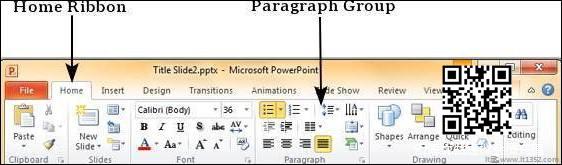
第3步 : 从下拉列表中选择一个行间距选项以应用预定义间距选项之一.
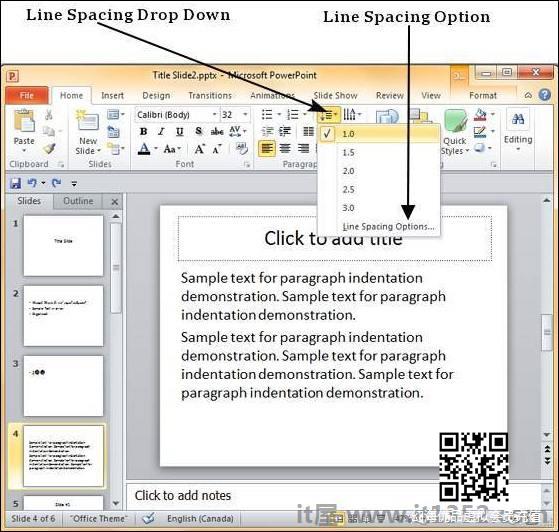
第4步 : 要自定义间距,可以单击"行间距选项... "这将启动段落对话框.
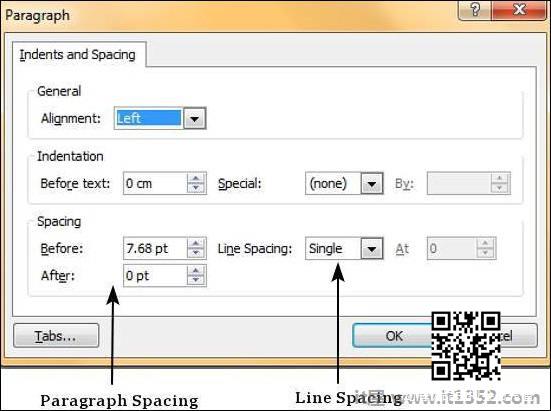
第5步 : 段落对话框中的间距部分有两个设置. 之前和之后是段落整体的间距,而行间距是段落内部行的间距.